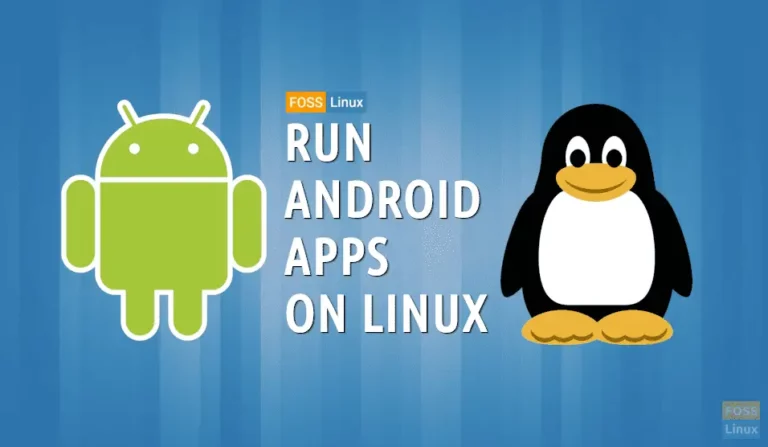Linux 中 cp 命令的 8 个最佳示例
在 Linux 世界中,有几个基本的 Linux 终端命令可以让您的工作流程变得轻松。cp 命令就是这样的命令之一,它可以帮助您快速复制 Linux 系统上的文件和目录。在本文中,我们将讨论如何在 Linux 中使用 cp 命令的一些示例。
Linux 中的 cp 命令:语法和选项
在Linux中,cp代表“复制”,用于复制文件和目录,这使得它成为文件管理的必需品。由于语法简单,所有类型的用户都可以使用 cp 命令:
cp <options> <source_file> <destination_file>在 Linux 中与 cp 命令配对的一些常见选项包括:
| 选项 | 描述 |
|---|---|
| -我 | 在进行复制操作之前提示用户 |
| -b | 在同一文件夹中使用不同的名称创建目标文件的备份 |
| -F | 用于在源文件没有写权限时强制创建源文件的副本 |
| -r | 递归复制目录及其内容 |
| -l | 创建硬链接而不是复制文件 |
| -s | 创建软链接而不是复制文件 |
| -u | 仅当源比目标新时才复制文件 |
| -v | 显示有关当前正在进行的操作的信息 |
Linux 中 cp 命令的最佳示例
现在您已经了解了 cp 命令的语法,让我们看一些示例,了解如何使用此命令在 Linux 中复制文件和目录。
1. 将单个文件复制到目的地
这是 cp 命令最常见的用例,即复制单个文件。使用 cp 命令复制单个文件的语法如下:
cp <options> <source_file> <destination_directory>例如,要将文件“test.txt”复制到“destination_directory/”,请使用 cp 命令:
cp -v test.txt dest_directory/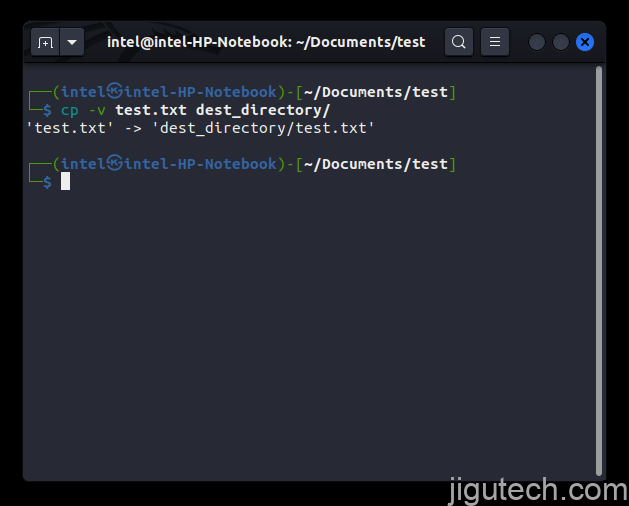
2. 将多个文件复制到目的地
就像您可以复制单个文件一样,您甚至可以使用 cp 命令将多个文件复制到目标目录:
cp <options> <file_1> <file_2> <file_3> <destination_directory>例如,将文件 file1.txt、file2.txt、file3.txt 复制到“dest_directory”目录:
cp file1.txt file2.txt file3.txt dest_directory/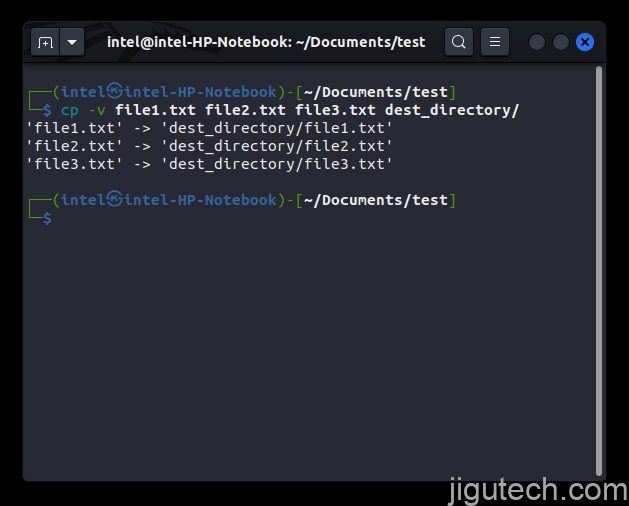
3. 将单个目录复制到目标目录
通过 -r 标志,您可以使用 cp 命令将整个目录复制到新目标:
cp <options> <source_directory> <destination_directory>例如,要复制“source_dir”目录及其内容:
cp -v -r source_dir/ dest_directory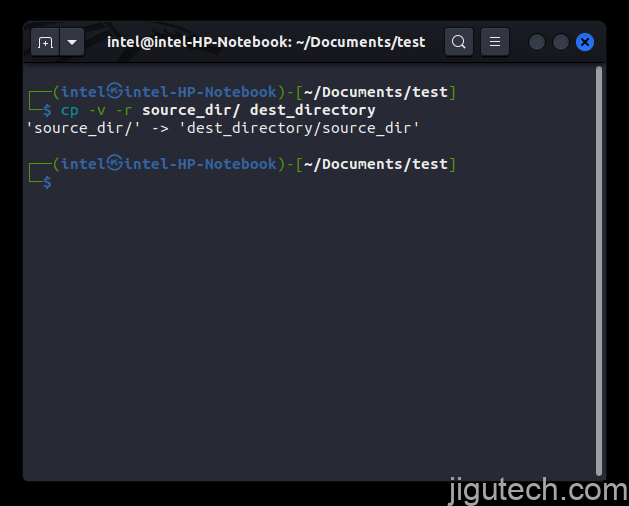
4. 将多个目录复制到目标目录
就像复制多个文件一样,也可以复制多个目录。复制多个目录的语法:
cp -r <option> <directory1> <directory2> <directory3> <destination_directory>例如:
cp -r -v dir1/ dir2/ dir3/ dest_directory/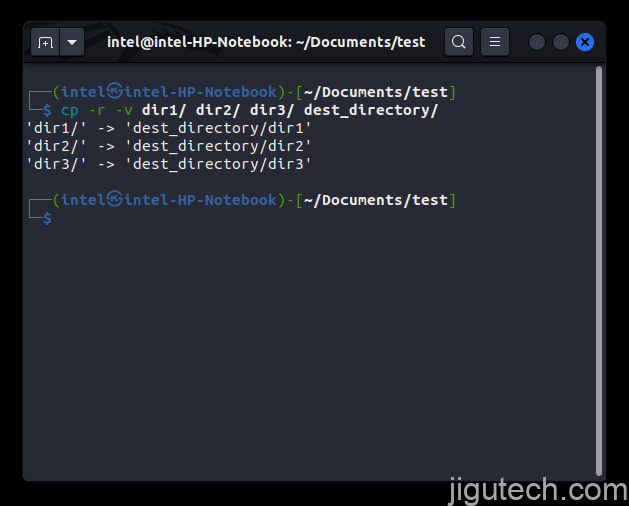
5. 保留复制文件的文件权限
通常,当您使用 cp 命令复制文件时,复制的文件将具有为创建的每个新文件设置的默认权限的文件权限。要保留原始文件的权限,请使用 -p 标志:
cp <options> -p <source_file> <destination_file>例如,要保留“test.txt”的权限,请使用 cp 命令:
cp -p -v test.txt file.txt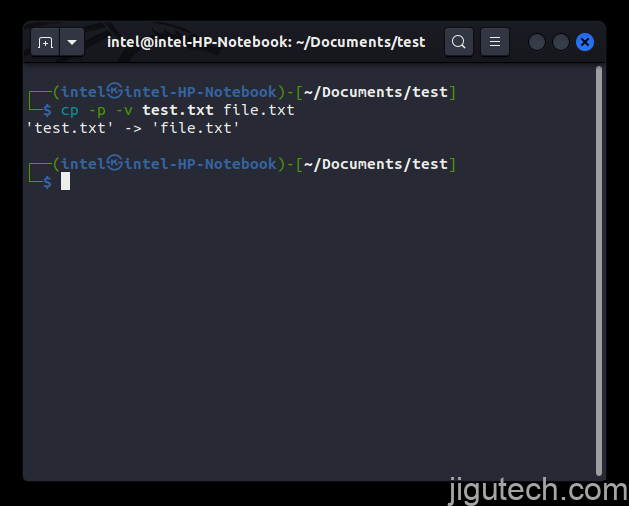
6.避免覆盖目标文件
默认情况下,cp 命令会覆盖目标中任何已存在的同名文件。要避免覆盖文件名,请使用 -n:
cp <options> -n <source_file> <destination_file>例如,为了避免在复制时覆盖文件“test.txt”:
cp -v -n test.txt file.txt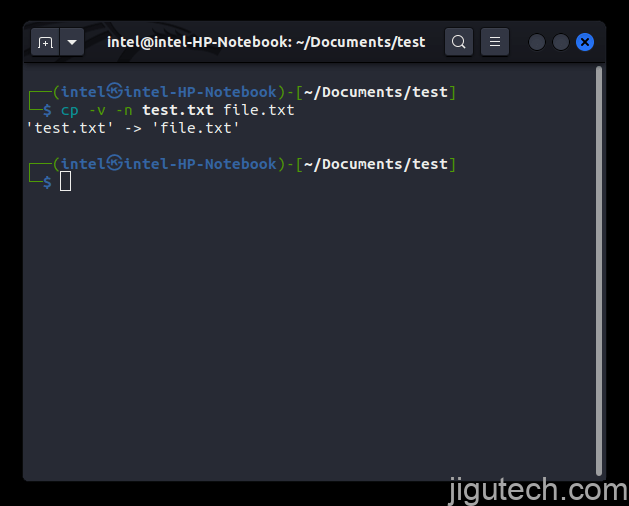
7. 强制复制源文件
有时源文件没有创建副本的写入权限。在这种情况下,您可以使用 -f 标志强制复制源文件:
cp <option> -f <source_file> <destination_file>例如:
cp -f -v file1.txt file2.txt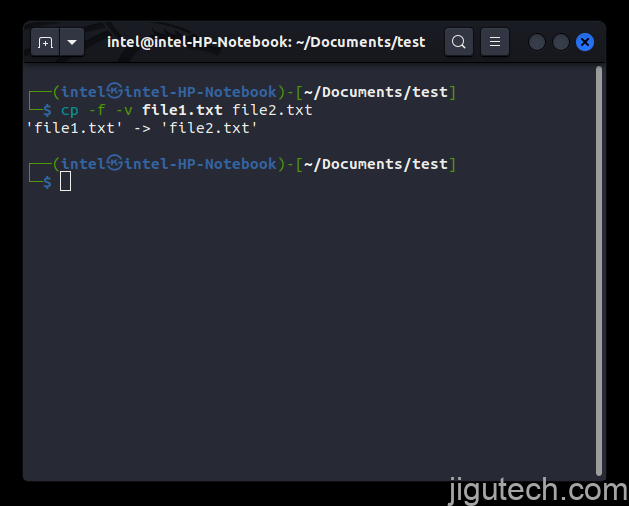
8. 创建链接而不是复制文件
有时,您可能需要创建源文件的硬链接或符号链接,而不是实际复制文件。要创建硬链接,请使用 -l 标志,要创建符号链接,请使用 -s 标志:
cp <options> -l <source_file> <destination_file>或者
cp <options> -s <source_file> <destination_file>例如,为文件“test.txt”创建符号链接:
cp -v -s test.txt test1.txt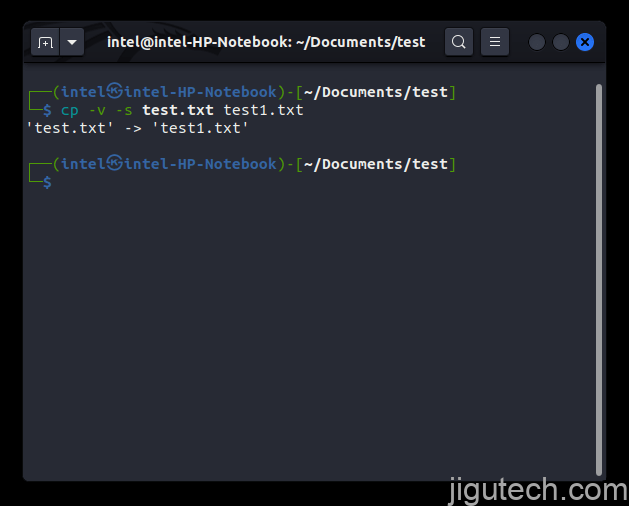

![改善GNOME体验的10大应用程序[第三部分] 57bdfae08cc9d7dd4ee664dee84608de](https://jigutech.com/wp-content/uploads/2023/03/57bdfae08cc9d7dd4ee664dee84608de.jpg?v=1683736259)

![改善您的GNOME桌面体验的10个必要应用程序[第4部分] af075ccb8ab9f10b7ce1dc1c86677125](https://jigutech.com/wp-content/uploads/2023/03/af075ccb8ab9f10b7ce1dc1c86677125.jpg?v=1683736264)